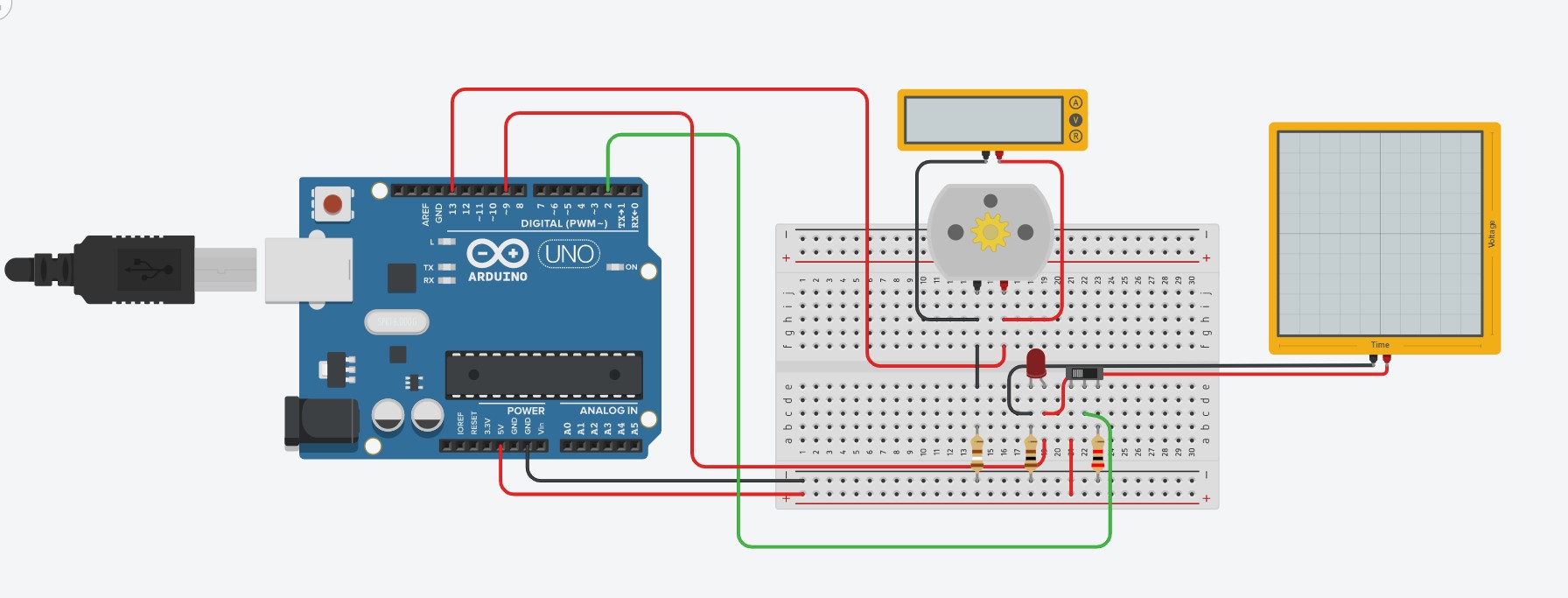Simulering av Arduino koppling i Tinkercad Circutis
Ett bra alternativ från att koppla i verkligheten är att använda en digital simulering, till exempel Tinkercad Circutis helt gratis. Detta är väldigt bra för nybörjare då det är lätt och är mindre komplicerat än att koppla i verkligheten. Men Tinkercad Circutis fungerar också mycket bra för mera avancerade användare, då vi kan till exempel koppla i simuleringen och sedan gå över till att koppla i verkligheten.
Min koppling
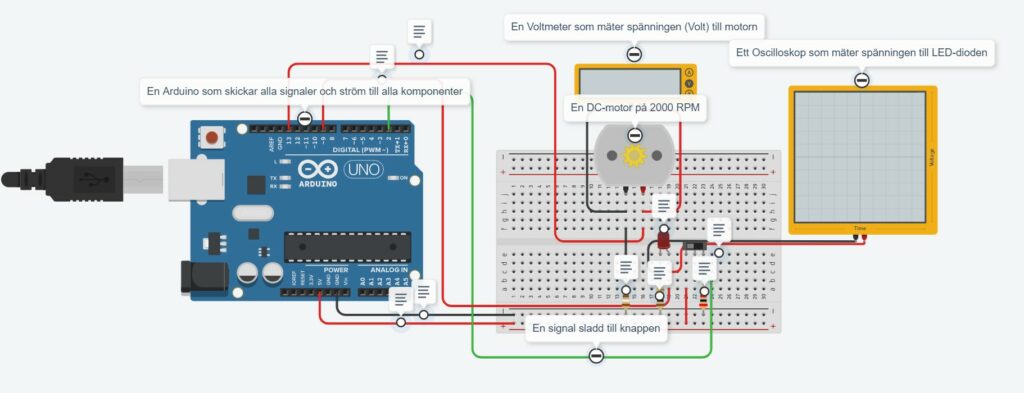
Jag har skapat en digital krets i Tinkercad Circutis som består av, en Arduino Uno R3, en breadboard, En DC-motor, en LED-diod, en Voltmeter, några Resistorer och ett Oscilloskop. Kretsen är kopplad och kådad för att driva en DC-motor och få en LED-diod att blinka samtidigt. Jag har använt mig av en av och på knapp som styr hela kretsen. När den trycks så börjar DC-motorn att rotera och LED-dioden börjar blinka, dessa kretsar mäts av en Voltmeter som mäter mängden spänning (Volt i detta fall) som kommer till DC-motorn och ett Oscilloskop som visar signalen som kommer till LED-dioden. Så här ser slutkopplingen ut när den är på:
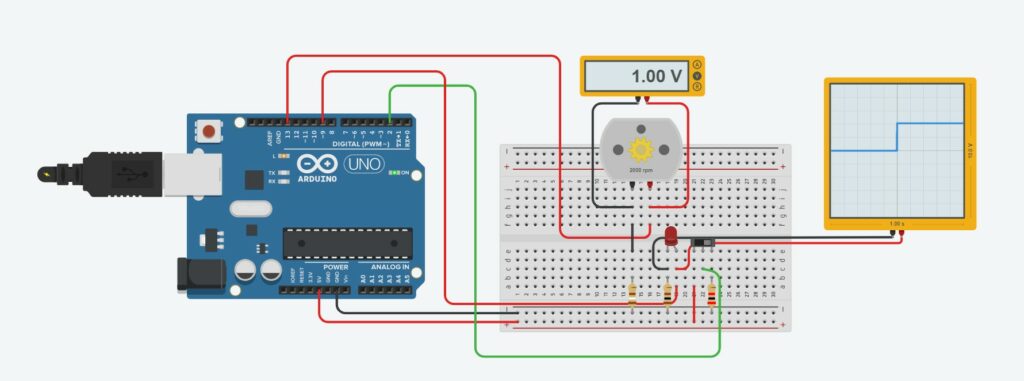
Skapandet
Jag började med att koppla Arduinon till en Breadboard som därmed var kopplad till en DC-motor, jag använde mig av Breadboarden för att hålla min krets mer organiserad och enklare att koppla till skillnad från en lös koppling. DC-motorn är kopplad till en plus och minus pol för att kunna drivas, minus polen leder till en Resistor som begränsar spänningen till 185700 mΩ, vilket leder till 2000 RPM (Rotationer per minut) i motorn.

Därefter tillsatte jag en av och på knapp som sätter igång kopplingen. Den får ström och en signalsladd i grön färg som är kopplad till Arduinon som i sin tur kollar om knappen är på eller av. Anledningen till varför jag har färgat kablarna är för att lättare kunna hålla isär de och enkelt kunna se vad det är för slags kabel, antigen plus, minus eller signal.
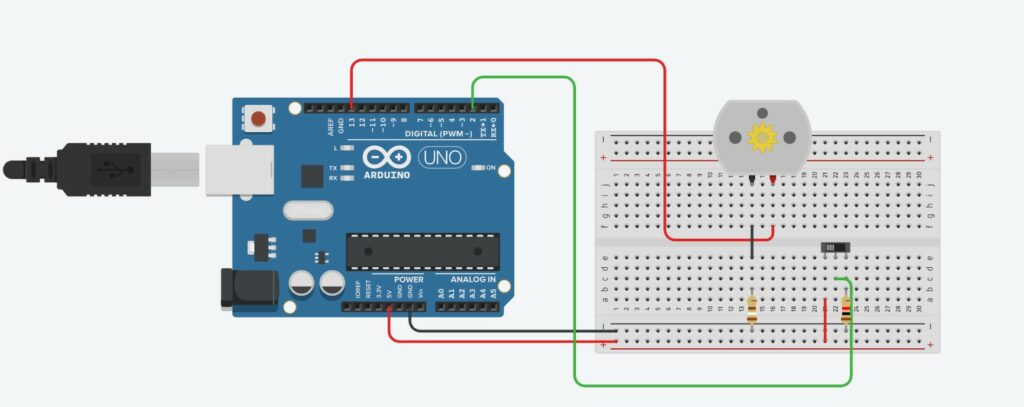
Det var här som jag började koda Arduinon. Jag programerade den till att kolla om knappen är av eller på. Om knappen är på så skickas det en signal till Arduinos som sedan skickar ström till DC-motorn. High i koden betyder på och Low betyder av. Notera att jag har använt mig av blockkod och jag har lagt till kommentarer så att du, läsaren ska enklare kunna förstå.
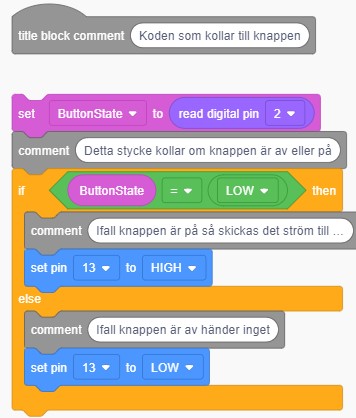
Den sista delen jag skapade var att lägga till en röd LED-diod, en Voltmeter och ett Oscilloskop. LED-dioden blinkar när knappen är på för att signalera att motorn drivs, om knappen är av så är lampan av. Voltmetern mäter spänningen till motorn i form av Volt för att säkerhetställa att motorn inte får för mycket eller för lite ström. Oscilloskopet mäter den elektriska spänningen över tid som kommer till LED-dioden. Koden som är inskriven repeteras automatiskt när alla moment har utförts, därför behöver vi inte programmera att LED-dioden ska sättas av och på massvis med gånger utan den repeteras själv. Vi kan se att vissa av sladdarna är kopplade direkt från en strömkälla på Arduinon till en komponent och vissa är kopplade till strömkällan längst ner på Breadboarden, detta är för att vi ska kunna programmera vissa komponenter så att de får ström vid vissa tillfällen medans andra får ström hela tiden, till exempel knappen.
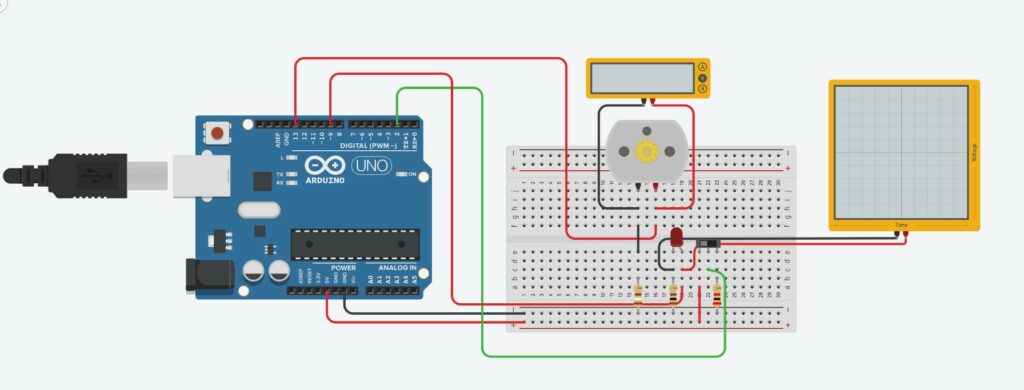
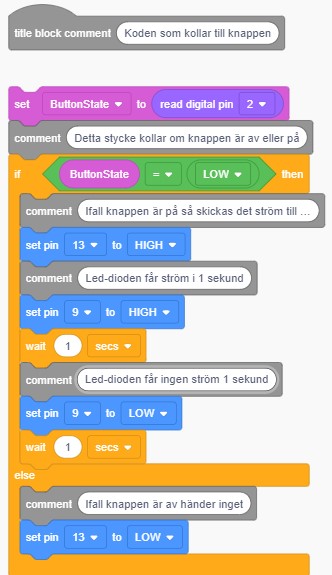
Tinkercad Circutis är ett mycket bra program som jag skulle starkt rekommendera för dig som vill börja eller tycker det är kul med koppling. Tack för att du läste!